
Windows 11 obsahuje šikovné nové „Rychlé nastavení“ menu, které nahrazuje funkce nalezen v Akční centrum v systému Windows 10. Na první pohled se podobá Kontrolní centrum na Mac. Zde je rychlý pohled na to, co dělá a jak to funguje.
Handy Menu pro změnu nastavení rychle
Pokud používáte počítač, budete někdy potřebovat rychle měnit nastavení, ale pravděpodobně nebudete chtít kopat přes menu nebo úplného aplikaci Nastavení systému Windows k jejich změně. V takovém případě rychlého nastavení v systému Windows 11 je přesně to co potřebujete. Naložili jsme up Systém Windows 11 Insider Náhled aby se předčasné vzhled.
Pro přístup do nabídky Rychlé nastavení v systému Windows 11, vše, co potřebujete udělat, je kliknout sadu stavových ikon (Wi-Fi, reproduktor a baterie v našem příkladu) v pravém dolním rohu obrazovky. Je umístěn těsně nalevo od data a času na hlavním panelu. Nebo můžete stisknout tlačítko Windows + A na klávesnici (což je zkratka Action Center v systému Windows 10).

Jakmile na něj kliknete, zobrazí se malé menu se zaoblenými rohy vyskočí okamžitě. Obsahuje tlačítka, která vám umožní rychle připojit nebo odpojit Wi-Fi a Bluetooth, tlačítko pro režim Letadlo, Battery Saver, Focus Assist, dostupností a noční světlo (který mění teplotu barev obrazovky) ve výchozím nastavení.
K dispozici je také ovládání hlasitosti a jasu displeje posuvník, malý indikátor nabití baterie (platných zařízení), a rychlý odkaz Nastavení systému Windows (malé převodovky).

U položek menu, jako je přístupnost, které mají sekundární možnosti, pokud kliknete na jejich hlavní tlačítko, bude v nabídce rychlého nastavení změnit, aby zahrnovala nové možnosti. Tlačítko zpět v levém horním rohu se dostanete zpět na normální zobrazení Rychlé nastavení.
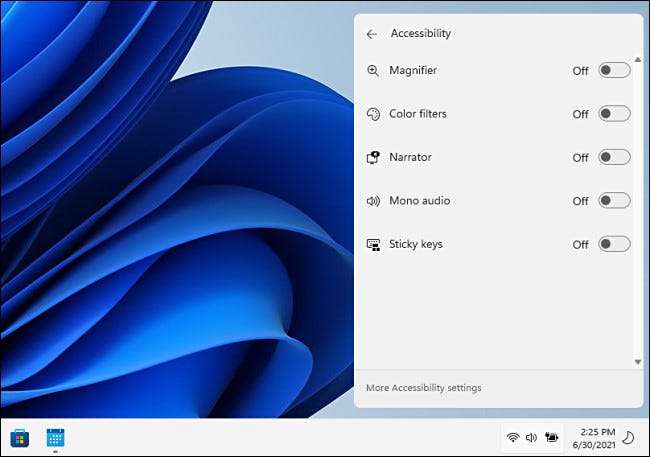
Chcete-li změnit obsah nabídky Rychlé nastavení, kliknete na malou ikonu tužky v pravém dolním rohu nabídky sám.
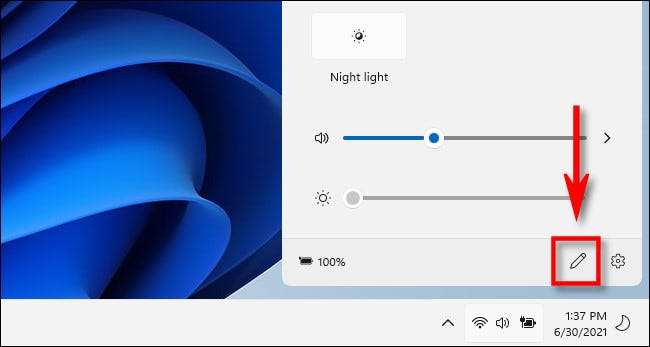
Po kliknutí na ikonu tužky, bude ikony v menu zešedne, a můžete odstranit prvky z menu kliknutím na malé „Odepnout“ ikony (které vypadají jako přeškrtnuté připínáček).
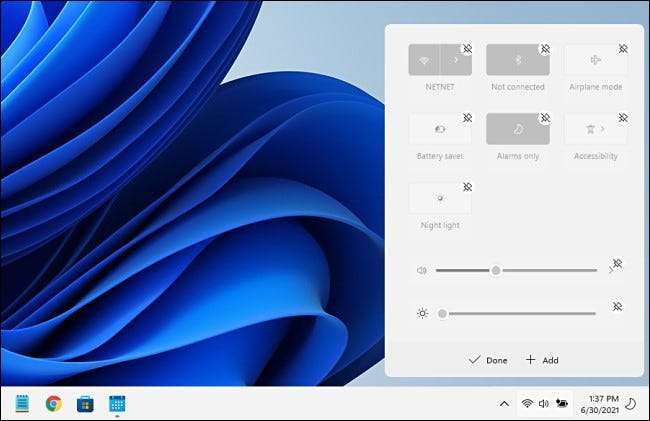
Můžete také kliknout na tlačítko „Add“ tlačítko pro přidání nové ovládací prvky Rychlé nastavení z rozbalovacího seznamu. V současné době je mezi ně patří „Connect“ (který ovládá streaming na zařízení Miracast ) „Rozložení klávesnice“, „Mobile Hotspot,“ „Blízko sdílení“, „ Projekt “A‚Rotation Lock.‘
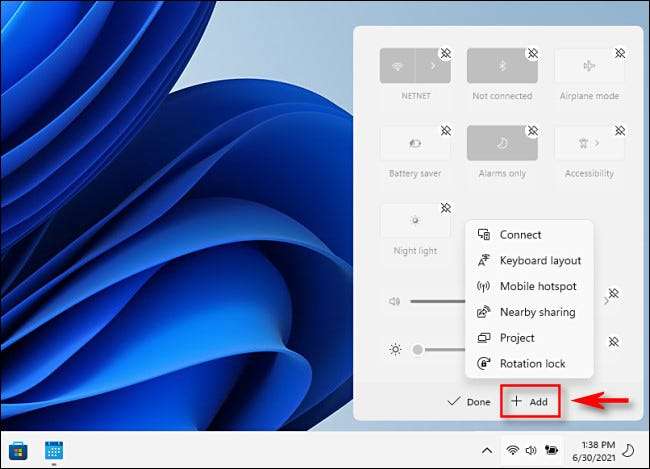
Přidáte-li všechny z nich bude v menu Quick Settings rozšířit vertikálně, aby se vešly nové tlačítek.
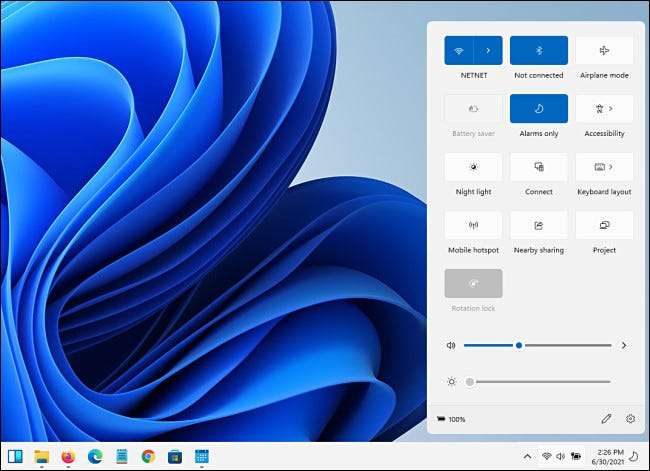
Chcete-li zavřít nabídku Rychlé nastavení, kliknete mimo oblast menu na obrazovce nebo stiskněte tlačítko útěk. Přepnutí do menu kliknutím na tlačítko prostor Quick Settings v hlavním panelu nefunguje konzistentně, ale to může být chyba v Systém Windows 11 Insider Náhled používáme zde.
Přesto všechno dobře vypadat tak daleko, a Rychlé nastavení bude pravděpodobně i nadále zlepšovat v průběhu času, Windows 11 dostane blíže k jeho eventuálním vydání . Zde je doufat!
PŘÍBUZNÝ: Jak používat a upravovat Windows 10 Action Center







